De initiële geheugenheap van Java is te hoog
- Om de fout op te lossen die is opgetreden tijdens de initialisatie van de VM, voert u de regel java -Xms256m -Xmx512M uit in de opdrachtprompt.
- U kunt ook het batchbestand bewerken of een eenvoudige bash-opdracht uitvoeren om dit probleem snel op te lossen.
- Lees hieronder de gedetailleerde instructies van ons Windows Report-softwareteam!
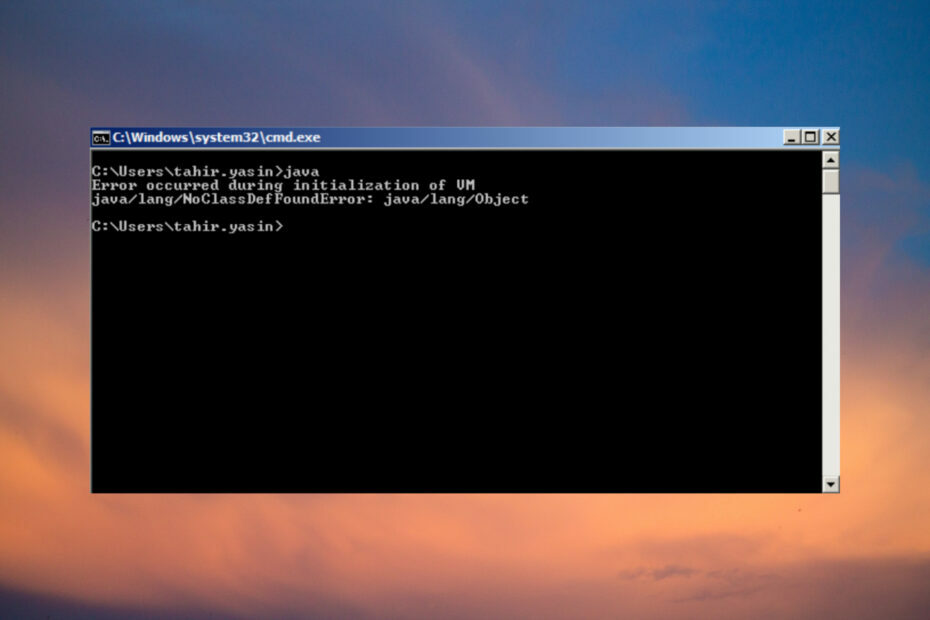
De fout die is opgetreden tijdens de initialisatie van VM is een klassiek Java-probleem wanneer u VM probeert uit te voeren. Het foutbericht kan verschijnen op elk systeem waarop u een virtuele machine probeert te starten, inclusief Windows, Mac of Linux.
Hier zijn enkele van de foutgevallen die onze Windows Report-software-experts hebben gevonden:
- Er is een fout opgetreden tijdens de initialisatie van VM noclassdeffounderror java/lang/object.
- Er is een fout opgetreden tijdens de initialisatie van de VM Minecraft-server – The Minecraft-server kon niet genoeg geheugen reserveren rennen.
- Er is een fout opgetreden tijdens de initialisatie van de VM. Kan niet voldoende ruimte reserveren voor de objectheap
Hoe kan ik een fout oplossen die is opgetreden tijdens de initialisatie van de VM?
Dit probleem treedt op omdat de JVM een groot deel van het initiële heapgeheugen van het systeem toewijst dat Windows of andere besturingssystemen niet kunnen bieden. Dus zelfs als u 8 GB RAM heeft, als dit al in gebruik is en de heapgrootte te groot is, zult u de fout zien tijdens de initialisatie van de VM.
Start uw pc opnieuw op en probeer Java uit te voeren voordat de andere programma's worden geïnitialiseerd, en zorg ervoor dat u een 64-bits JVM gebruikt. De 32-bits versie kan niet meer dan 1,5 GB RAM gebruiken.
Hoe we testen, beoordelen en beoordelen?
We hebben de afgelopen zes maanden gewerkt aan het bouwen van een nieuw beoordelingssysteem voor de manier waarop we inhoud produceren. Met behulp hiervan hebben we vervolgens de meeste van onze artikelen vernieuwd om daadwerkelijke praktische expertise te bieden over de handleidingen die we hebben gemaakt.
Voor meer details kunt u lezen hoe we testen, beoordelen en beoordelen bij WindowsReport.
1. Wijzig de Java-heapgrootte met behulp van de opdrachtprompt
- Klik op de Begin knop, typ cmden klik op Als administrator uitvoeren uit de resultaten.
- Typ of plak de volgende opdracht en druk op Binnenkomen: java-Xms256m-Xmx512M
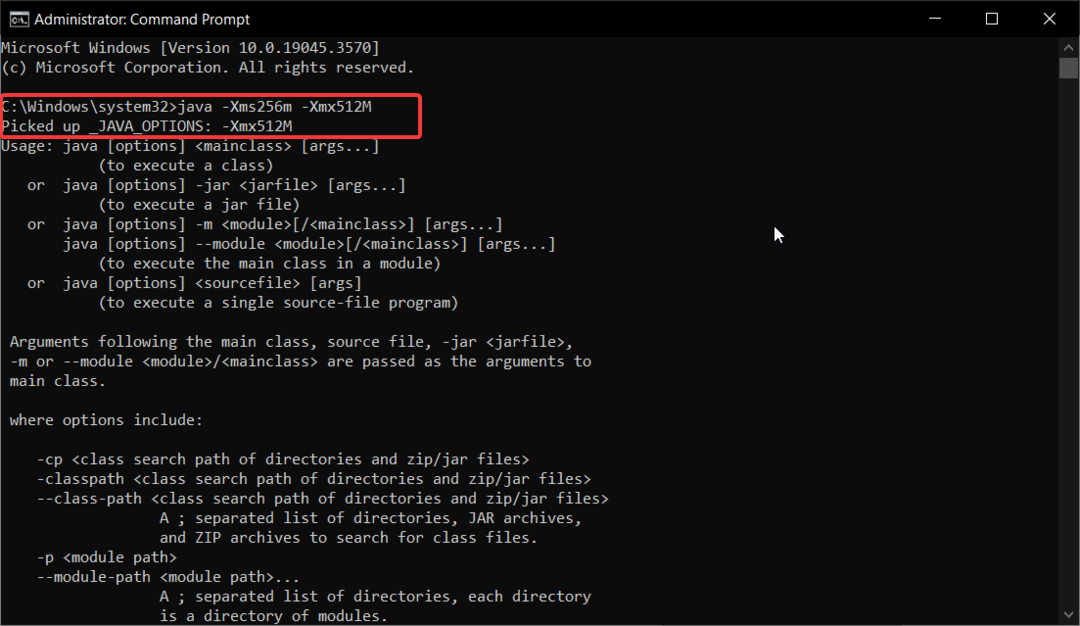
Met deze opdracht wordt het initiële heapgeheugen van Java Xms op een lagere waarde ingesteld, zodat u de VM nu zonder problemen kunt initialiseren.
Uit onze tests in de WR-labs bleek dat deze oplossing in alle situaties werkte om de VM-initialisatiefout op te lossen. Voor hetzelfde effect kunt u echter ook onderstaande oplossingen toepassen.
2. Wijzig de variabelen in het batchbestand
- druk de Winnen + E snelkoppeling om te starten Bestandsverkenner.
- Zoek en bewerk de .knuppel bestand van de server die u wilt uitvoeren.
- Verander nu de Xms En XMX waarden in het bestand met lagere waarden. Bijvoorbeeld, -Xms256M -Xmx512M. Je kunt nog hoger gaan, afhankelijk van het werkelijke RAM-geheugen dat je hebt.
Als u te hoog gaat met de virtuele geheugenwaarden, geeft Java een weer Kan niet genoeg ruimte reserveren voor de objectheap fout.
Deze eenvoudige oplossing werkt op de Kan niet genoeg ruimte reserveren voor een objectheap van 2097152 kb fout. Maar hiervoor moet u controleren of u een 32-bits JVM gebruikt. Zoals we hierboven hebben vermeld, kan de 32-bits versie niet overweg met het 2 Gb-geheugen dat het probeert toe te wijzen.
3. Voer een Bash-opdracht uit
- Log in op een andere sessie van uw server en ga naar Bash om een Java-opdracht uit te voeren.
- Typ of plak de volgende opdracht en druk op Binnenkomen:
-bash – 3.3$ export _JAVA_OPTIONS = ” – Xmx256M” - Om er zeker van te zijn, voert u de volgende opdracht uit om te zien of u de Java-instelling hebt gewijzigd:
-bash – 3.3$ javac HelloWorldApp.java - Als je de boodschap krijgt _JAVA_OPTIONS opgehaald: – Xmx256M, het gaat goed met jou.
Als de fout nog steeds optreedt tijdens de initialisatie van de VM, probeer dan enkele apps die op de achtergrond draaien te sluiten en probeer het opnieuw. Er is ook de mogelijkheid dat het fysieke geheugen te laag is om de VM te laten draaien.
Een ander serverprobleem dat u kunt tegenkomen is het Io. Netty. Kanaal. Abstractkanaal op Minecraft maar deze gids zal je helpen.
Om onze handleiding samen te vatten: de fout die is opgetreden tijdens de initialisatie van de VM is eigenlijk een probleem met Java het toewijzen van te veel initieel heap-geheugen en uit de WR-laboratoriumtests zal het lager instellen van de waarden het probleem oplossen probleem snel.
U kunt dat doen door een opdrachtpromptopdracht uit te voeren, door het batchbestand te bewerken of door een Bash-opdracht uit te voeren.
Als je de internetverbindingsfout in Minecraft, klik op de gemarkeerde gids om het probleem snel op te lossen.
Voor andere suggesties en geteste oplossingen, ga naar het opmerkingengedeelte hieronder en stuur ons een bericht.


